Сегодня я расскажу вам установить, настроить и использовать HTOP, который является консольным приложением для серверов с Linux для мониторинга и анализа процессов сервера в режиме реального времени. Знакомство с этим приложением у меня начало с того момента, как я начал работать с выделенными серверами и оказалось очень полезным. Большая детальная статистика, возможность фильтровать, хорошее визуальное отражение процессов, всё это делает утилиту HTOP просто незаменимой для работы. Она является просто отличной заменой для обычного монитора процессов TOP. Далее я расскажу, во-первых, как установить эту утилиту и как использовать в работе.
Содержание
Что такое HTOP
Htop — это компьютерное консольное приложение программа, задача которой: вывод и показ списка запущенных процессов и информации о них (монитор процессов). Создана для более лучшего отображения процессов, альтернативно стандартной программе TOP. Для пользователя есть возможность текстового управления интерфейсом. Это приложение написано на СИ языке и для вывода на терминал использует библиотеку ncurses. Получает сведения о процессах из виртуальной ФС procfs.
Установка и запуск HTOP на сервере
HTOP это утилита для анализа и монитора процессов на сервере. Для установки вам необходимо зайти в ssh и ввести команду apt-get install htop. Для запуска HTOp необходимо ввести в ssh команду htop, после чего появится отображение процессов с возможностью управления и мониторинга процессов. Вы сможете видеть все доступные данные по загрузке ресурсов и отображению процессов, которые запускаются и работают на сервере.
Сравнение HTOP и TOP
Основными преимуществами HTOP перед стандартным приложением TOP являются удобный визуальный интерфейс, который позволяет выделять процессы, сортировать их, отслеживать именно нужные вам параметры, кроме этого HTOP позволяет получать больше данных и визуально удобно определять причины и процессы, которые нагружают сервер. В целом для того, чтобы понять разницу, достаточно один раз установить, и вы всё увидите. Например, более лучшая наглядность информации, удобная сортировка, в которой вы можете выделять нужные вам фильтры для поиска каких-то проблем и их решения.
Возможности и функционал утилиты HTOP
Управление задачами в HTOP
Описание столбцов
PID — идентификатор процесса.
USER — владелец процесса.
PRI — приоритет процесса (влияет на процессорное время, отводимое процессу, значение по умолчанию — 20; чем меньше приоритет, тем больше времени отводится процессу. Следовательно, он выполняется быстрее).
NI — величина изменения приоритета относительно значения PRI (клавиши F7, F8).
VIRT — размер виртуальной памяти, выделенной для процесса.
RES — количество резидентной (не перемещаемой в swap) памяти в килобайтах. Если приложение потребовало от ядра выделить ему 100Мб памяти, а использует всего 5 Мб, то данный столбец покажет 5. Но здесь есть два нюанса:
а) RES не показывает сколько данных было перемещено в swap,
б) часть RES-памяти может быть разделяемой.
SHR — количество разделяемой (shared) памяти программы в килобайтах, т.е. памяти, которая может быть использована другими приложениями.
CPU% — использование процессора в процентном отношении.
MEM% — использование процессом памяти в процентном отношении.
TIME+ — время работы процесса.
Command — указывает на команду, которой был запущен процесс.
Управление утилитой HTOP
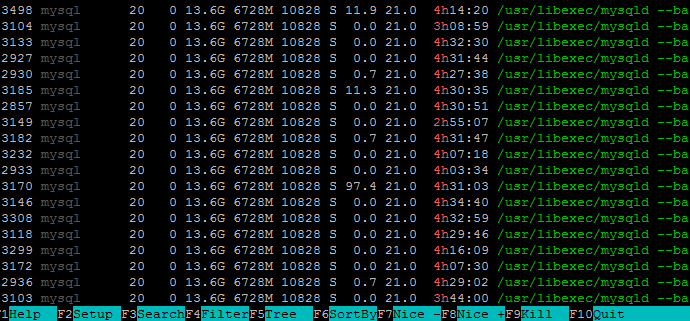
Управление осуществляется с помощью функциональных клавиш (F1 — F10):
F1 — справка;
F2 — настройки;
F3 — поиск процесса;
F4 — сортировка списка процессов (от большего к меньшему и наоборот);
F5 — установка древовидного отображения процессов (в левой части — родительские процессы, в правой — дочерние);
F6 — открыть панель с выбором параметра сортировки процессов;
F7 — увеличить приоритет выполнения текущего процесса;
F8 — уменьшить приоритет выполнения текущего процесса;
F9 — убить процесс;
F10 — закрыть утилиту.
Написал эту утилиту Hisham Muhammad. Надеюсь она пригодится вам в работе.

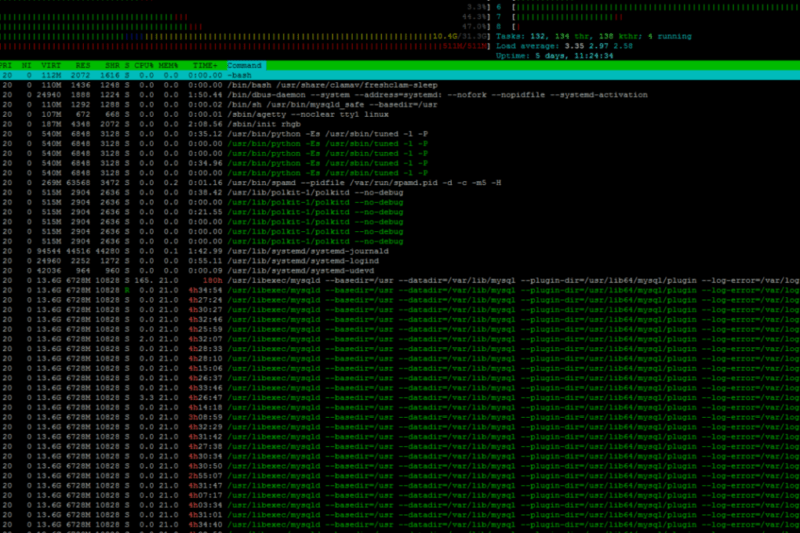
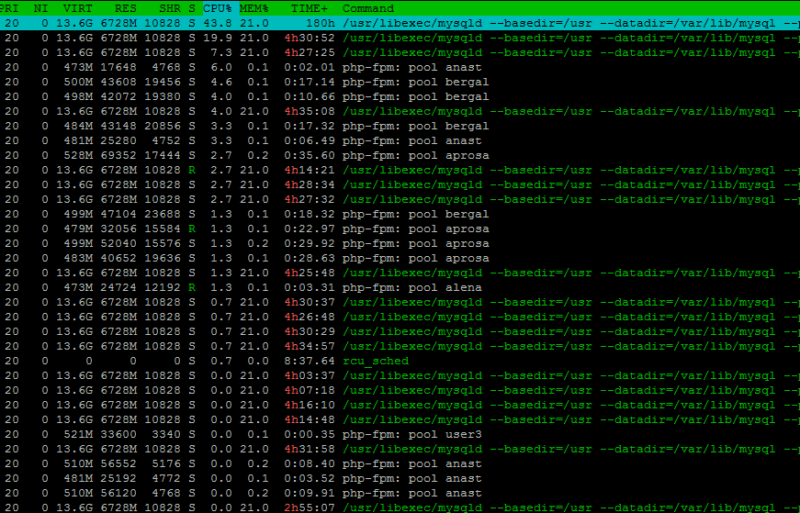
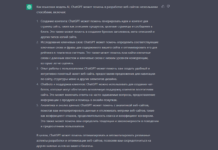
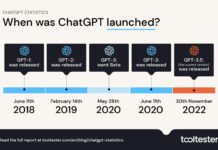
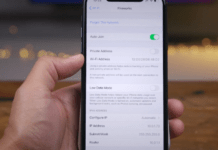
Сведений из /proc файловой системы.
Вопрос к автору:
Какие дополнительные функции и возможности предоставляет HTOP в сравнении с обычным монитором процессов TOP?
льмассива /proc, который содержит информацию о запущенных процессах в системе.
1. Какие основные функции и возможности предоставляет утилита HTOP для мониторинга и анализа процессов на сервере?